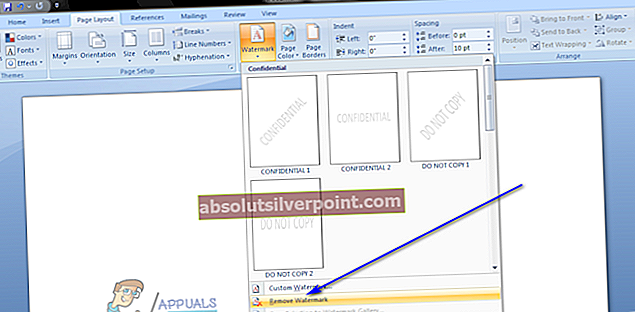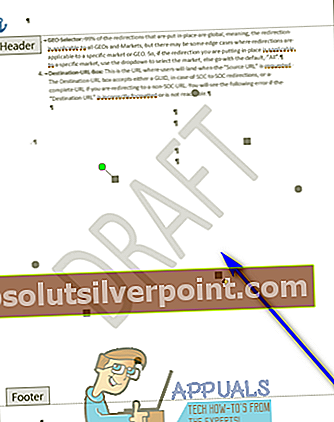„Microsoft Word“ yra čia pat su absoliučiai geriausiais teksto procesoriais, skirtais kompiuteriams. Tokiu atveju nenuostabu, kad „Word“ vartotojams siūlo daugybę funkcijų. Tarp nesuskaičiuojamų „Word“ teikiamų funkcijų yra galimybė žymėti „Word“ dokumento puslapius. „Word“ vartotojai gali pažymėti „Word“ dokumento (arba viso dokumento) puslapį ar puslapių pasirinkimą iš anksto nustatytu „Word“ vandens ženklu arba pasirinktu pasirinktu vandens ženklu. Vandenženkliai gali būti naudojami vienam iš daugelio skirtingų tikslų - nuo nuosavybės nurodymo iki autorių teisių užtikrinimo ir visko, kas yra tarp jų.
Tačiau kai kuriems vartotojams dažnai reikia pašalinti vandens ženklus iš „Word“ dokumentų, kurie juos jau turi. Jei „Word“ dokumente yra vandens ženklas ir nenorite, kad jame būtų vandens ženklas, nebijokite - bet kokį vandens ženklą, kuris buvo pridėtas prie „Word“ dokumento naudojant „Word“ vandens ženklo funkciją, galima pašalinti iš pačios „Word“. Be to, esamo vandens ženklo pašalinimas iš „Word“ dokumento nėra neįtikėtinai sunki ar sudėtinga užduotis, o procesas, kurį jums reikia atlikti norint tai padaryti, yra beveik visiškai toks pat visose „Microsoft Word“ versijose.
Tačiau yra keli skirtingi būdai, kaip pašalinti vandens ženklą iš „Microsoft Word“ dokumento. Jei norite pašalinti „Word“ dokumento vandens ženklą, tai galite padaryti dviem skirtingais būdais:
1 būdas: pašalinkite vandens ženklą naudodami funkciją „Vandenženklis“
Visų pirma, galite naudoti tą patį vandens ženklą „Word“ bruožas, kuris buvo naudojamas vandens ženklui pridėti prie dokumento, kad jį pašalintumėte. Norėdami pašalinti vandens ženklą iš „Word“ dokumento naudodami šį metodą, turite:
- Atidarykite dokumentą, iš kurio norite pašalinti vandens ženkląŽodis.
- Jei naudojate „Word 2007“ arba „Word 2010“, eikite įPuslapio išdėstymasskirtuką „Word“ įrankių juostoje. Kita vertus, jei naudojate „Word 2013“ arba „Word 2016“, eikite įDizainasskirtuką „Word“ įrankių juostoje.

- Viduje konorsPuslapio fonasskyriusDizainasarbaPuslapio išdėstymas skirtuką, spustelėkiteVandenženklis.
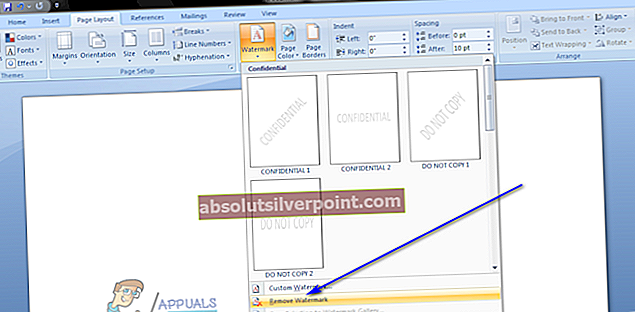
- Gautame meniu spustelėkitePašalinkite vandenženklį.
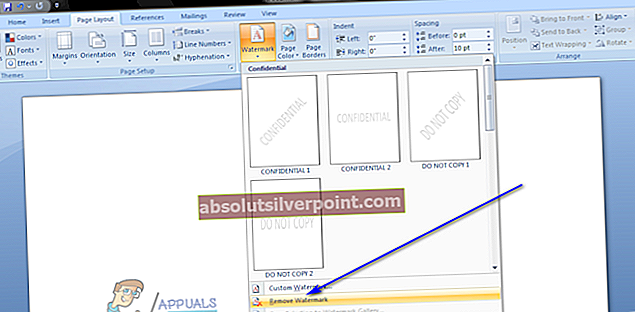
Kai tik tai padarysite, visas vandens ženklas, kuris buvo pridėtas prie dokumento naudojant „Word“ vandens ženklo funkciją, bus nedelsiant pašalintas. Be to, šis pakeitimas bus taikomas kiekvienam dokumento puslapiui, o tai reiškia, kad vandens ženklas bus pašalintas iš viso dokumento, neatsižvelgiant į tai, kiek puslapių jame yra.
2 metodas: pašalinkite vandens ženklą iš dokumento antraštės
Arba vandens ženklą taip pat galima pašalinti iš „Word“ dokumento iš dokumento antraštės. Matote, „Word“ įtvirtina visus prie dokumento pridėtus vandenženklius to dokumento antraštės srityje, todėl galite pašalinti vandenženklį, kuris buvo pridėtas prie dokumento sekcijos, pasiekdamas jį antraštės srityje. Norėdami tai padaryti, turite:
- Atidarykite dokumentą, iš kurio norite pašalinti vandens ženkląŽodis.
- Du kartus spustelėkiteantraštėsrityje dokumento prieigą prie jo.
- Kai turėsite prieigą prieantraštės sritisdokumento ir visko, kas jame yra, spustelėkitevandens ženklas norėdami jį pasirinkti.
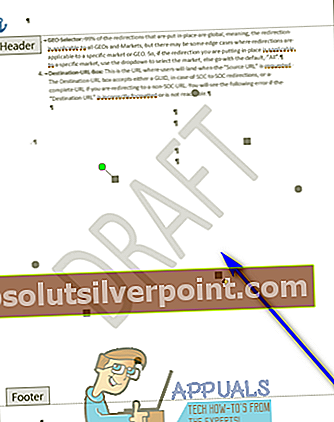
- PaspauskiteIštrinti, o pasirinktas vandens ženklas bus ištrintas iš viso dokumento skyriaus.
Pastaba: Ištrynus vandens ženklą arba pašalinus jį, jis bus pašalintas iš kiekvieno konkretaus atitinkamo „Word“ dokumento skyriaus puslapio. Jei „Word“ dokumente yra keli skyriai, turėsite pašalinti vandens ženklą iš kiekvienos sekcijos, pakartodami kiekvienos sekcijos veiksmus.